Programinės įrangos tvarkyklė yra programinės įrangos dalis, kuri suteikia sąsają. Jis valdo arba valdo konkrečią žemesnio lygio sąsają. Tai suteikia programinei įrangai galimybę susisiekti su konkrečia aparatine įranga arba žemo lygio paslauga. Jei tvarkyklė skirta aparatinei įrangai valdyti, ji vadinama įrenginio tvarkykle.
Įrenginio tvarkyklė leidžia kompiuterio operacinei sistemai ar kitoms programoms pasiekti aparatinės įrangos funkcijas, nežinant tikslios naudojamos aparatinės įrangos informacijos. Tvarkyklės veikia kaip vertėjai tarp įrenginio ir įrenginį naudojančios operacinės sistemos.
Kodėl jums reikia vairuotojo?
Didžiausias tvarkyklių naudojimo pranašumas yra tai, kad programuotojai gali rašyti aukšto lygio kodą, nesvarbu, su kokiu įrenginiu vartotojas dirbs. Pavyzdžiui, aukšto lygio kodas darbui su nuosekliuoju prievadu gali būti „duomenų gavimas“ arba „duomenų siuntimas“. Windows operacinė sistema gali skaityti ir rašyti į bet kurį „flash drive“, nes tvarkyklė gali išversti kodą į „flash drive“ suprantamą kalbą.
Yra šimtai periferinių įrenginių, kuriuos galima prijungti prie kompiuterio. Visi jie naudoja tvarkykles, kurios leidžia sklandžiai bendrauti. Kai kurios sąsajos įrenginių tvarkyklių programos yra spausdintuvai, garso plokštės, tinklo kabeliai, vaizdo adapteriai, išoriniai saugojimo įrenginiai, tokie kaip standieji diskai ir diskeliai, vaizdo skaitytuvai, skaitmeniniai fotoaparatai, ir tt
„Microsoft Windows 10“ diegimo pakete yra visos pagrindinės tvarkyklės, reikalingos kompiuteriui naudoti. Tačiau tvarkyklė gali veikti netinkamai ir nebegalėsite atlikti kai kurių operacijų, pvz., naudoti spausdintuvą. Kartais paprastas tvarkyklės „išjungimas“ ir „įjungimas“ gali išspręsti problemą, todėl visi kompiuterių vartotojai turi bent jau žinoti, kaip prieiti prie tvarkyklių savo kompiuteryje. Šiame straipsnyje daugiausia dėmesio skirsime „Windows 10“.
Kaip rasti „Windows 10“ kompiuterio tvarkykles
Prieigos prie tvarkyklių metodai yra panašūs visose „Windows“ versijose, tik keli variantai. Norėdami pasiekti tvarkykles sistemoje „Windows 10“, atlikite toliau nurodytus veiksmus.
Pirmas žingsnis
Pirmas žingsnis yra patekti į „Windows“. nustatymus. Nustatymus galite pasiekti spustelėję „Windows“ piktogramą kairėje užduočių juostos pusėje. Jei jo ten nėra, nustatymus taip pat galite pasiekti bakstelėdami „Windows“ klavišą. Tai atvers „Windows“ meniu. Tada spustelėkite paieškos piktogramą (didinamąjį stiklą). Paieškos juostoje įveskite „nustatymai“. „Windows“ paieškos rezultatuose parodys nustatymus. Spustelėkite jį, kad atidarytumėte pagrindinį nustatymų puslapį.
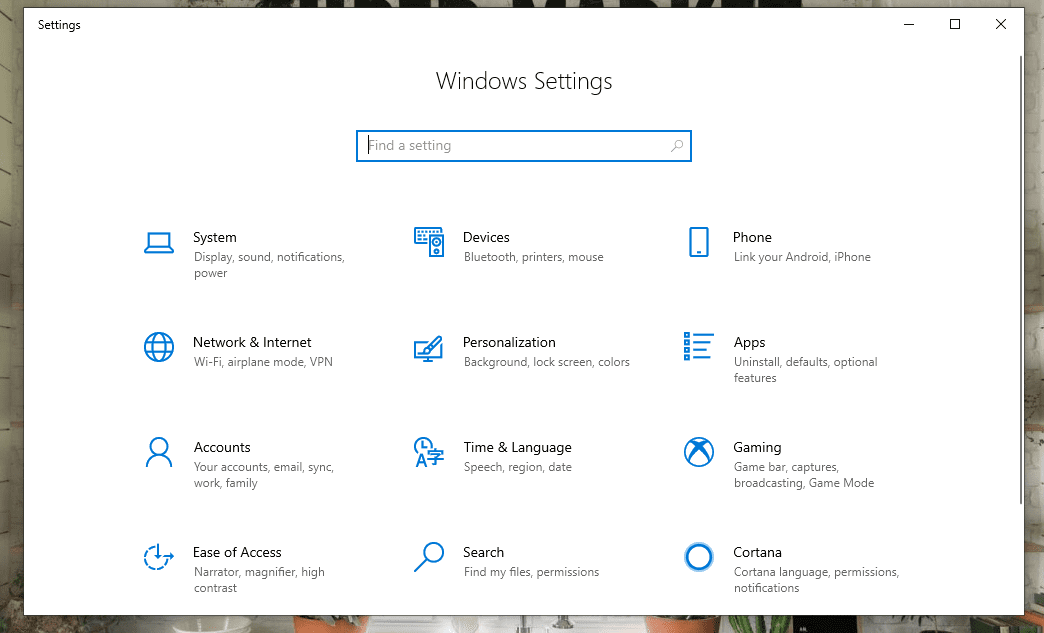
Antras žingsnis
Pagrindiniame nustatymų puslapyje puslapio viršuje yra paieškos juosta. Spustelėkite paieškos juostą ir įveskite „Control Panel“. „Windows“ automatiškai ieškos ir paieškos rezultatuose parodys valdymo skydelį. Spustelėkite jį, kad atidarytumėte valdymo skydelį. Jis bus atidarytas valdymo skydelio pagrindiniame puslapyje.
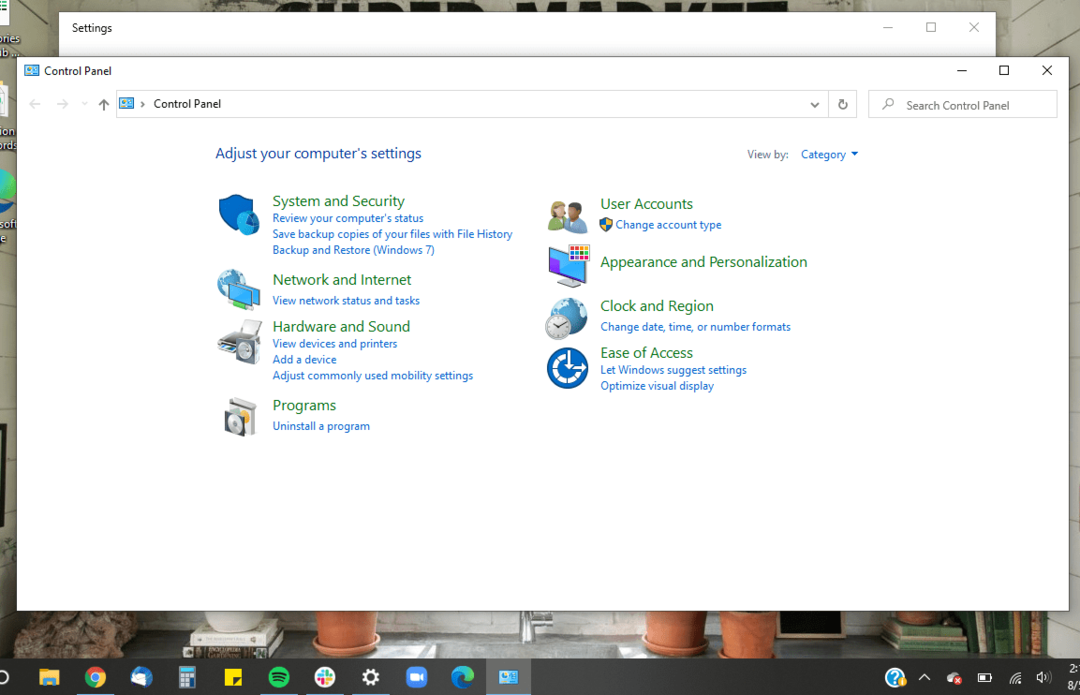
Trečias žingsnis
Valdymo skydelio pagrindiniame puslapyje spustelėkite „Aparatūra ir garsas“. Jis yra puslapio viduryje, kairėje. Aparatūra ir garsas atsidarys įvairiems prie kompiuterio prijungtiems įrenginiams.
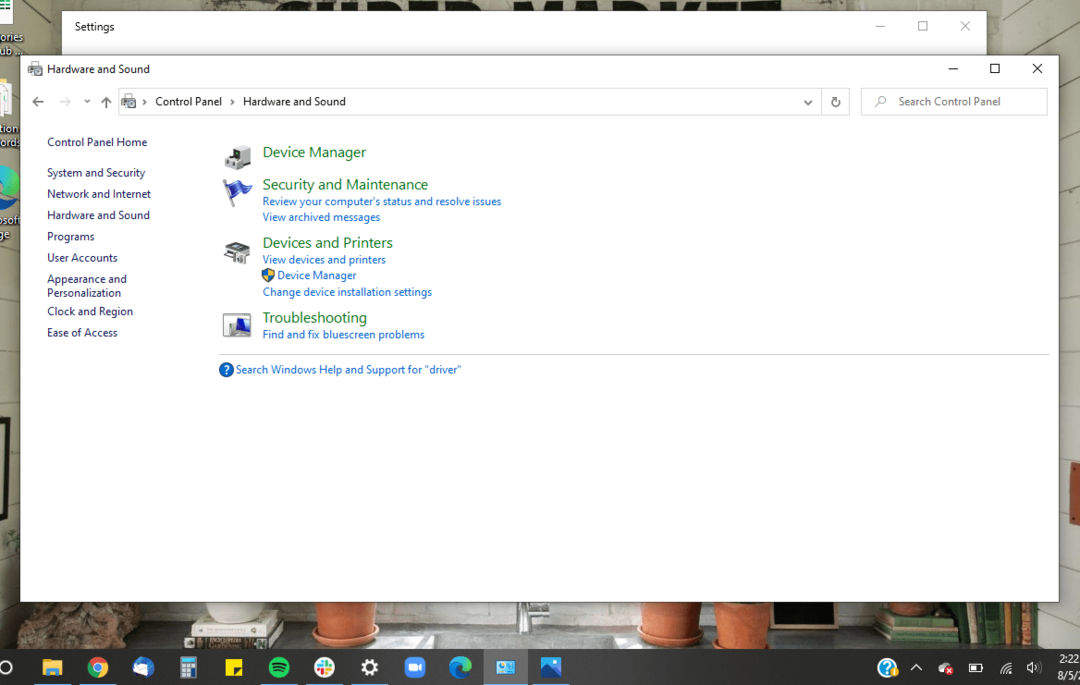
Ketvirtas žingsnis
Kitas žingsnis yra eiti į „Įrenginių tvarkytuvė“. Įrenginių tvarkytuvė yra viršutiniame kairiajame puslapio kampe. Spustelėkite jį, kad atidarytumėte. Jei nesate prisijungę kaip administratorius, negalėsite atlikti pakeitimų naudodami įrenginių tvarkytuvę. Galite tik juos peržiūrėti.
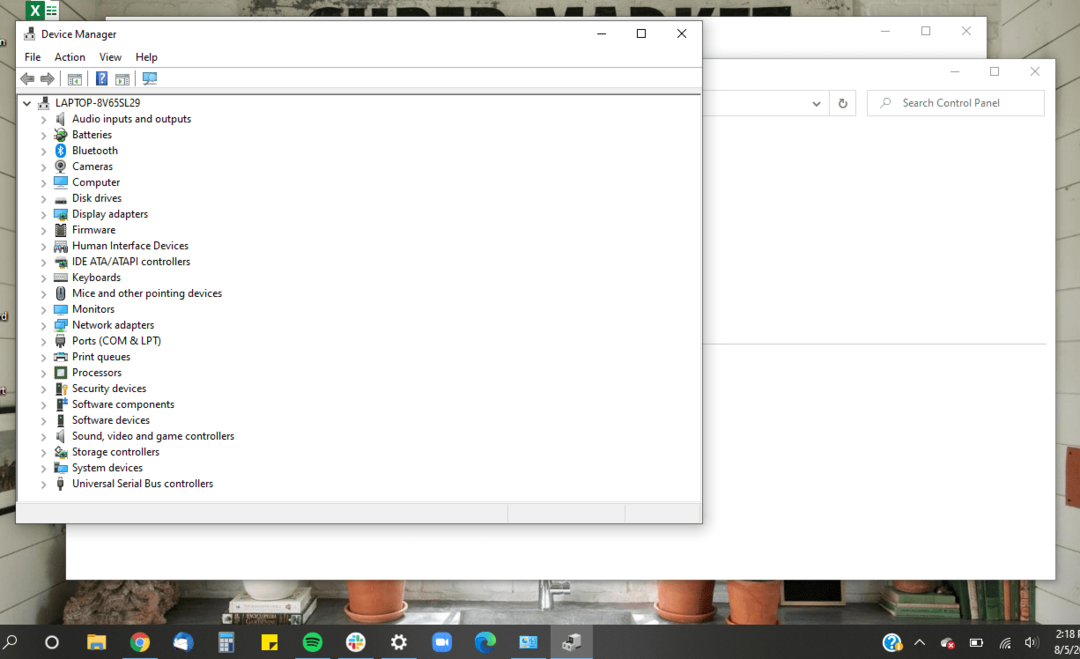
Penktas žingsnis
Atsidarys Įrenginių tvarkytuvė, kad būtų rodomas kompiuteryje įdiegtų tvarkyklių sąrašas. Vairuotojai priklauso skirtingoms kategorijoms. Norėdami atidaryti kategoriją, spustelėkite šalia kategorijos esančią rodyklę.
Jei esate prisijungę kaip administratorius, galite išjungti tvarkyklę spustelėdami ją ir lango viršuje spustelėdami išjungti. Taip pat galite jį įjungti spustelėję tvarkyklę ir lango viršuje pasirinkę įgalinti. Jei neturite administratoriaus prieigos ir įtariate, kad kuri nors iš jūsų tvarkyklių veikia netinkamai, geriausia kreiptis pagalbos į IT palaikymo tarnybą. Jie gali tinkamai pašalinti jūsų kompiuterio triktis.
Apvyniojimas
Jei atlikote aukščiau nurodytus veiksmus, jau turėjote pasiekti savo tvarkykles. Tačiau atminkite, kad vairuotojai nėra vieta, kur reikėtų blaškytis. Jei per klaidą ištrinate tvarkyklę, tai reiškia, kad jūsų kompiuteris negali atlikti funkcijos, kuriai buvo priskirta tvarkyklė. Pavyzdžiui, jei ištrinsite garsiakalbių tvarkykles, kompiuterio garsiakalbiai nebeveiks. Taigi būkite atsargūs, kai pasiekiate tvarkykles ir įsitikinkite, kad tai, ką darote.